Како се користи Гоогле Таскс – Водич за почетак
Постоји много апликација за управљање задацима(task management apps) дизајнираних посебно да повећају вашу продуктивност. Међутим, није вам увек потребна нова апликација да бисте били у току са својим задацима. Понекад је довољна једноставна листа обавеза.
Ако верујете у „једноставније је боље“, онда су Гоогле задаци(Google Tasks) прави избор за вас. Пошто је уграђен у Гмаил(Gmail) и Гоогле календар – две(Google Calendar—two) апликације које вероватно већ користите – не морате да га инсталирате и навикавате да га користите. Ево свега што треба да знате о Гоогле задацима(Google Tasks) и како да их на најбољи начин искористите.
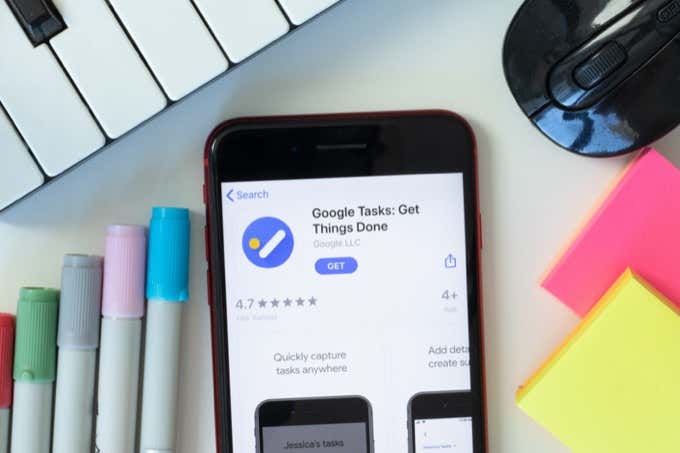
Шта су Гоогле задаци? (What Are Google Tasks? )
Гоогле Таскс(Google Tasks) је Гоогле-ова дигитална верзија ваше руком писане листе обавеза. Замислите дигиталну контролну листу са свим задацима које треба да обавите, плус могућност додавања текстуалних белешки и подсетника. То су Гоогле задаци(Google Tasks) укратко.
Гоогле задаци у односу на Гоогле Кееп(Google Tasks vs. Google Keep)
Ако сте већ упознати са Гоогле Кееп-(Google Keep) ом , можда се питате по чему се Гоогле задаци(Google Tasks) разликују. Док Гоогле Кееп(Google Keep) листа обавеза може да служи истој сврси, обе Гоогле(Google) апликације служе различитим корисницима са различитим приступима управљању задацима.
Гоогле Кееп (Google Keep )

- Бољи избор за кориснике који проводе више времена радећи са Гоогле документима(Google Docs)
- Одлично(Great) за оне који више воле да визуализују своје задатке
- Омогућава вам да додате медијске датотеке на своје листе обавеза, као и текст, укључујући слике, веб странице, транскрипцију за белешке и још много тога
Гоогле Таскс(Google Tasks)
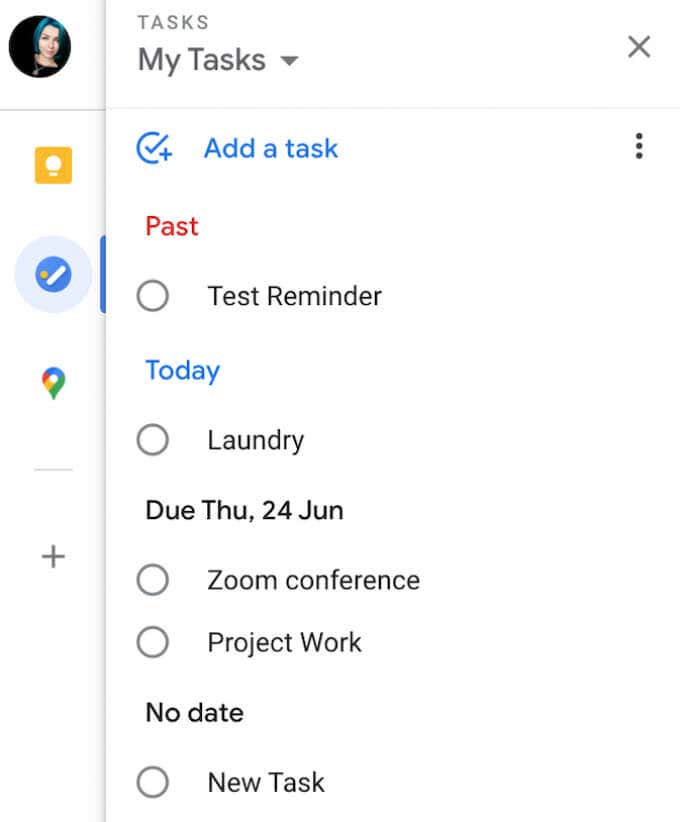
- Нуди бољу интеграцију са Гмаил(Gmail) -ом и Гоогле календаром(Google Calendar)
- Бољи избор за оне који више воле минималистички дизајн који вас не одвлачи од ваших задатака
- Омогућава само текстуалне контролне листе
Како приступити Гоогле задацима(How to Access Google Tasks)
Можете да користите Гоогле задатке(Google Tasks) у прегледачу, на рачунару и на паметним телефонима.
На мобилном уређају можете да преузмете наменску апликацију Гоогле Таскс(Google Tasks) за иОС(iOS) и Андроид(Android) . Са Гоогле задацима(Google Tasks) на паметном телефону, можете да приступите својим листама обавеза без обзира где се налазите и шта радите.

На радној површини можете да користите Гоогле Таскс(Google Tasks) у свом прегледачу. Уграђен је у Гмаил(Gmail) и Гоогле календар(Google Calendar) . Пошто је донекле скривен у обе апликације, ево како да приступите Гоогле задацима(Google Tasks) у Гмаил(Gmail) -у и Гоогле календару(Google Calendar) .
- Отворите Гмаил(Gmail) или Гоогле календар(Google Calendar) у свом прегледачу.
- Пријавите се на свој налог.
- Пронађите бочну траку на десној страни екрана и изаберите Задаци(Tasks) .
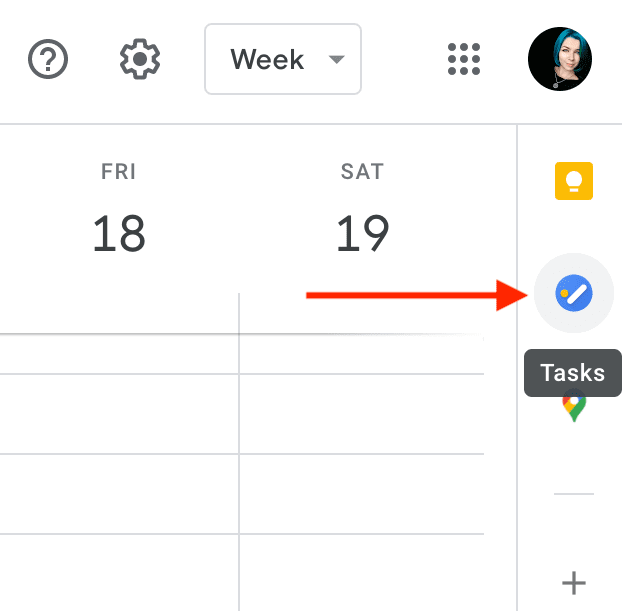
За гледање Гоогле задатака(Google Tasks) у режиму целог екрана, можете да инсталирате и користите бесплатну екстензију за Гоогле Цхроме (Google Chrome)Фулл Сцреен за Гоогле Таскс(Full Screen for Google Tasks) . Отвара Гоогле Таскс(Google Tasks) у новој картици и омогућава вам да управљате задацима у пуном приказу.
Како се користи Гоогле Таскс (How to Use Google Tasks )
Гоогле Таскс(Google Tasks) има минималистички дизајн и једноставан скуп функција. Омогућава вам да креирате листе, додајете и уклањате задатке са њих, додајете подсетнике и делите своје задатке са другим корисницима.
Како додати задатке у Гоогле задатке (How to Add Tasks to Google Tasks )
Да бисте започели са Гоогле задацима(Google Tasks) , отворите апликацију у прегледачу или на паметном телефону.
Изаберите Додај задатак(Add a task) и унесите наслов задатка. Такође можете додати белешке свом задатку под Детаљи(Details) . Да бисте сачували задатак, притисните тастер Ентер(Enter) . Касније се можете вратити и уредити свој задатак.

Ако је то велики задатак који желите да поделите на мање делове, изаберите Отвори мени(Open menu) на десној страни задатка, а затим изаберите Додај подзадатак(Add a subtask) . Можете додати онолико подзадатака свом задатку колико желите.

Како да додате Гоогле задатке у свој Гоогле календар(How to Add Google Tasks to Your Google Calendar)
Ваши Гоогле задаци(Google Tasks) се аутоматски синхронизују са Гмаил(Gmail) -ом и Гоогле календаром(Google Calendar) . Да би се ваши задаци појавили у вашем Гоогле календару(Google Calendar) , потребно је да додате датум и време када правите или мењате задатак.
Изаберите задатак, а затим изаберите Date/time када треба да довршите задатак. Освежите страницу и видећете да се задатак појављује у Гоогле календару(Google Calendar) у временском интервалу који сте изабрали.

Када додајете датум и време, можете подесити да се ваш задатак понавља сваког дана, сваке недеље, сваког месеца или сваке године. Да бисте креирали задатак који се понавља у Гоогле задацима(Google Tasks) , пратите путању Додај задатак(Add a task) > Date/time > Понови(Repeat) . Одаберите временски период за свој задатак који се понавља и изаберите У реду(Ok) .

Задатак ће се аутоматски појавити у Гоогле календару(Google Calendar) , чак и ако сте отворили Гоогле задатке(Google Tasks) помоћу Гмаил(Gmail) - а, мобилне апликације или додатка за Цхроме.
Како да организујете своје задатке(How to Organize Your Tasks)
Када додате неколико наслова на своју листу обавеза у Гоогле задацима(Google Tasks) , можете почети да их организујете. Гоогле задаци(Google Tasks) вам омогућавају да направите више листа за различите пројекте.
Да бисте креирали нову листу задатака, отворите Гоогле Таскс(Google Tasks) и отворите падајући мени испод Моји задаци(My Tasks) . Затим изаберите Креирај нову листу(Create new list) .

Други начин да организујете своје задатке је да их померате како бисте били сигурни да се сећате који задатак морате прво да завршите. Преуређивање задатака унутар листа Гоогле задатака(Google Tasks) је једноставно. Изаберите задатак и превуците га нагоре или надоле. Ако одлучите да промените редослед задатака који у себи имају подзадатке, можете и то да урадите.
Такође можете претворити подзадатке у самосталне задатке тако што ћете их превући на главну листу задатака.
Ако прво треба да видите предстојеће задатке, то можете да урадите тако што ћете подесити сортирање(Sort by) подешавањем на Гоогле задацима.
Изаберите Још(More) > Сортирај по(Sort by) > Датум(Date) да бисте своје задатке сортирали према року, са најновијим задацима приказаним на врху. Да бисте се вратили на првобитну наруџбу, изаберите Још(More) > Сортирај по(Sort by ) > Моја поруџбина(My Order) .
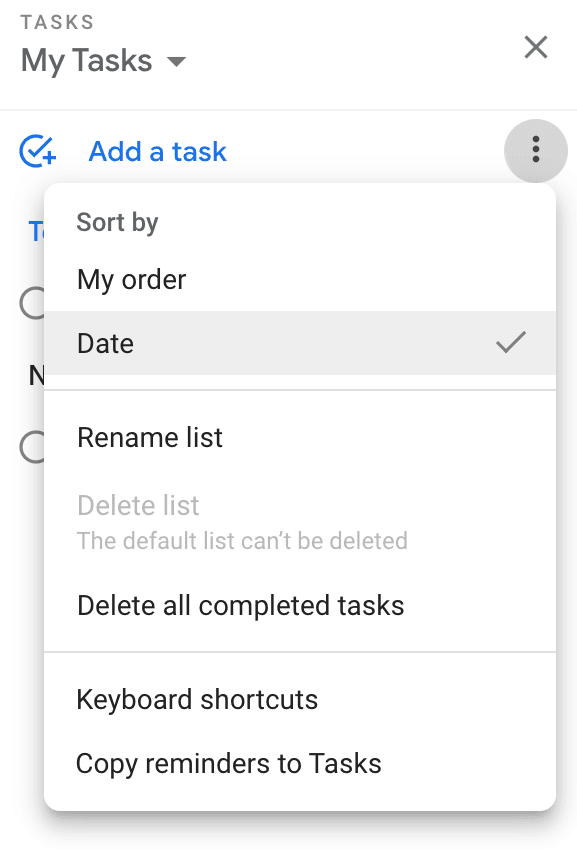
Како додати подсетнике у Гоогле задатке(How to Add Reminders to Google Tasks)
Пошто Гоогле задаци(Google Tasks) аутоматски додају задатке у ваш Гоогле календар(Google Calendar) , примаћете обавештења е-поштом као обичан догађај у календару.
Ако сте користили подсетнике(Reminders) у Гоогле календару(Google Calendar) , а сада сте почели да користите и Гоогле задатке(Google Tasks) , има смисла да их држите на истом месту ради практичности.
Подсетнике из (Reminders)календара(Calendar) можете лако да увезете у Гоогле задатке(Google Tasks) тако што ћете пратити путању Гоогле задаци(Google Tasks) > Моји задаци(My Tasks) (или друга листа задатака) > Још(More) (три вертикалне тачке на десној страни) > Копирај подсетнике у Задатке(Copy reminders to Tasks) .

Видећете оквир за потврду са питањем да ли желите да увезете подсетнике у задатке(Tasks) . Изаберите Настави(Continue) > Увези подсетнике(Import reminders) .

Затим можете изабрати да задржите подсетнике у Гоогле задацима(Google Tasks) и Гоогле календару(Google Calendar) или да их избришете из календара након копирања.
Креирајте и делите своје Гоогле задатке (Create and Share Your Google Tasks )
Не постоји уграђена опција за дељење својих листа обавеза у Гоогле задацима(Google Tasks) , али то можете да урадите помоћу апликације ТасксБоард(TasksBoard) .

ТасксБоард(TasksBoard) је десктоп апликација за Гоогле Таскс(Google Tasks) која вам омогућава да видите своје листе Гоогле задатака(Google Tasks) у облику табле задатака, извозите своје листе у Гоогле табелу(Google Spreadsheet) и делите своје листе задатака са другим људима.
Да ли сте раније користили Гоогле задатке(Google Tasks) ? Ако не, која је ваша апликација за управљање задацима и шта вас је навело да је одаберете? Поделите своје искуство са менаџерима задатака у коментарима испод.
Related posts
Како направити Гоогле образац: Комплетан водич
Гоогле Цлоуд штампање – Потпуни водич
Брзи водич за прављење фантастичних Гоогле слајдова
Шта је Г Суите и како да почнете
Како да користите падајуће листе Гоогле табеле
8 савета за Гоогле претрагу: Увек пронађите оно што тражите
Како да поправите Гмаил када не прима е-пошту
Гоогле Моја активност: Зашто би требало да бринете
Како филтрирати у Гоогле табелама
Шта је метрика и димензија у Гоогле аналитици?
Како користити СУМИФ у Гоогле табелама
20 најбољих Гмаил додатака и екстензија за напредне кориснике е-поште
Не добијате Гмаил обавештења? 10 начина да се поправи
Како направити визит карту на Гоогле диску
Зашто Цхроме има толико покренутих процеса?
Како да искључите Гоогле СафеСеарцх
Како да користите Гоогле породични календар да ваша породица буде на време
Како користити више заустављања у Гоогле мапама
Како направити линијски графикон у Гоогле табелама
9 скривених функција у Гоогле мапама које би требало да проверите
